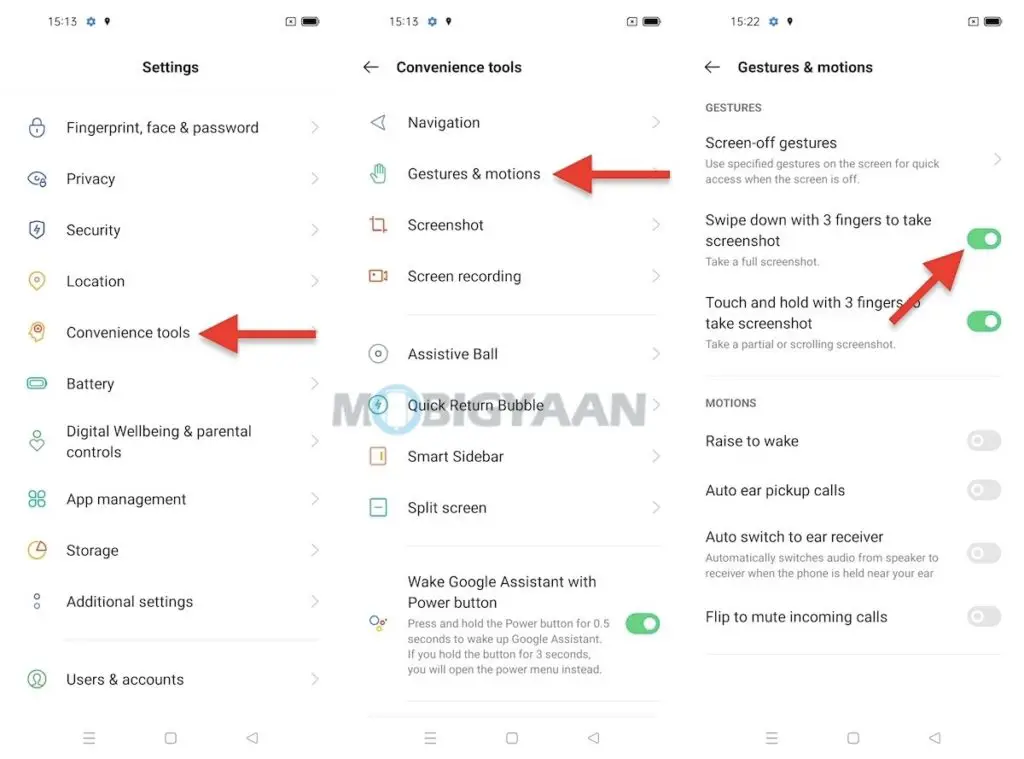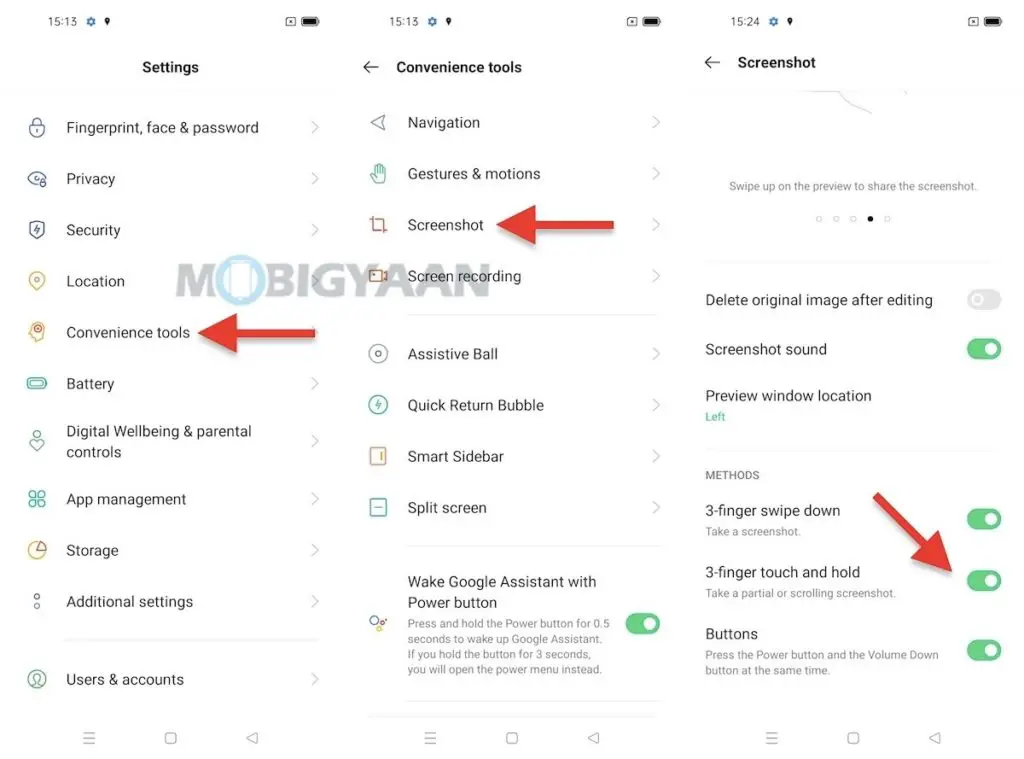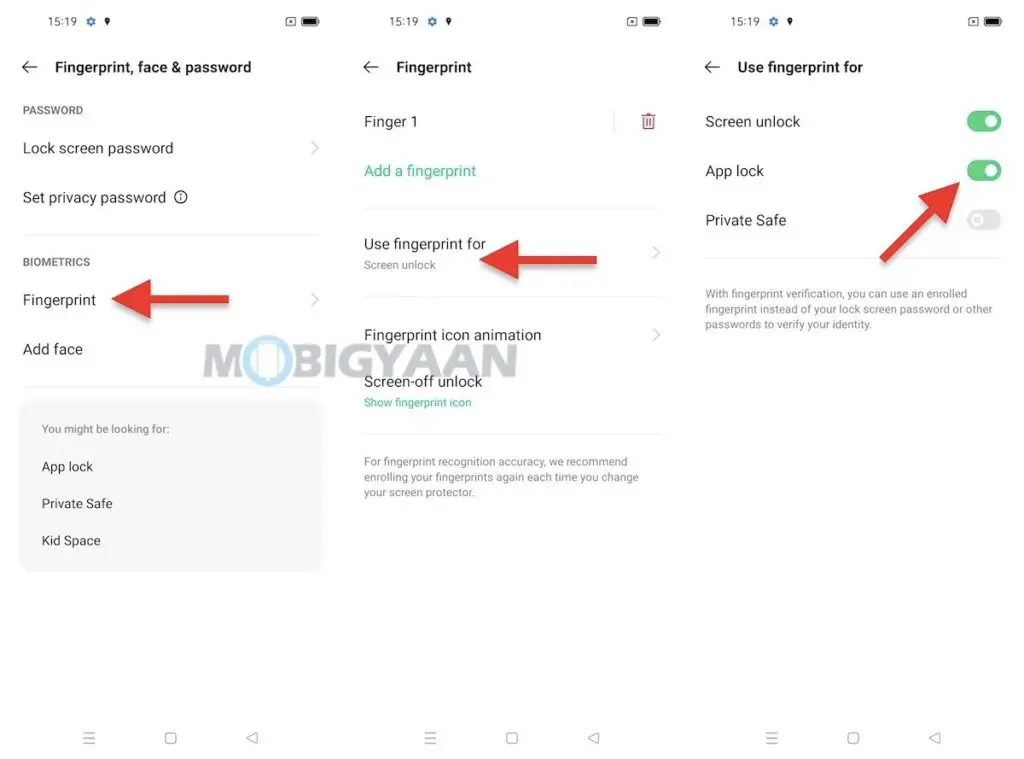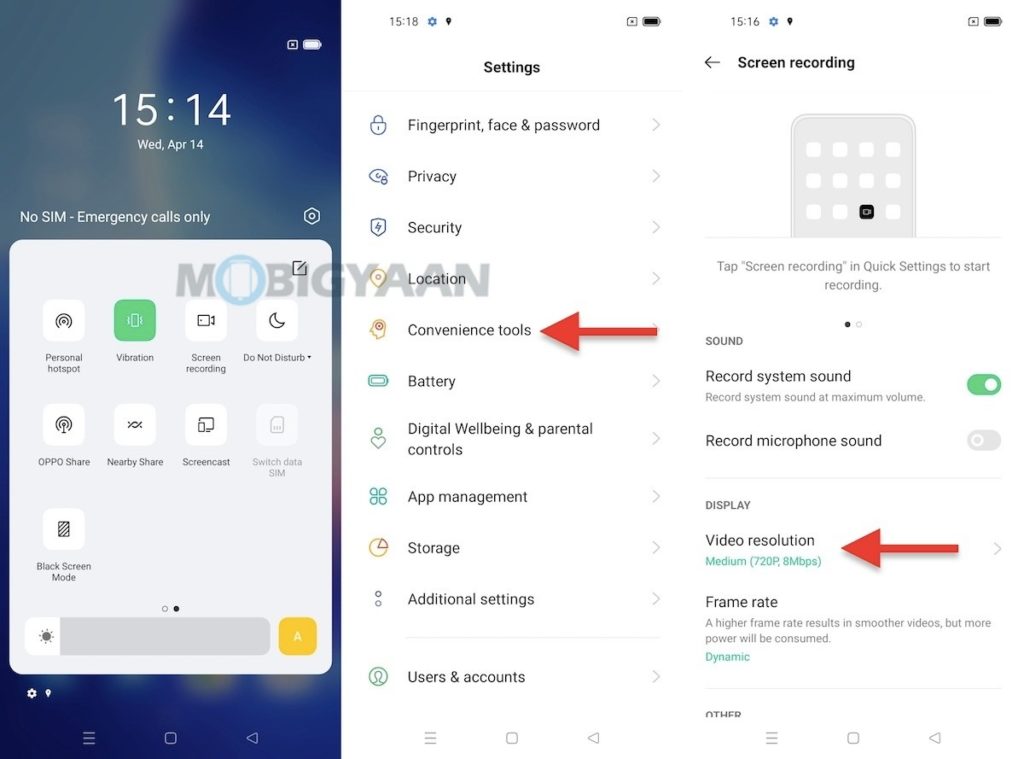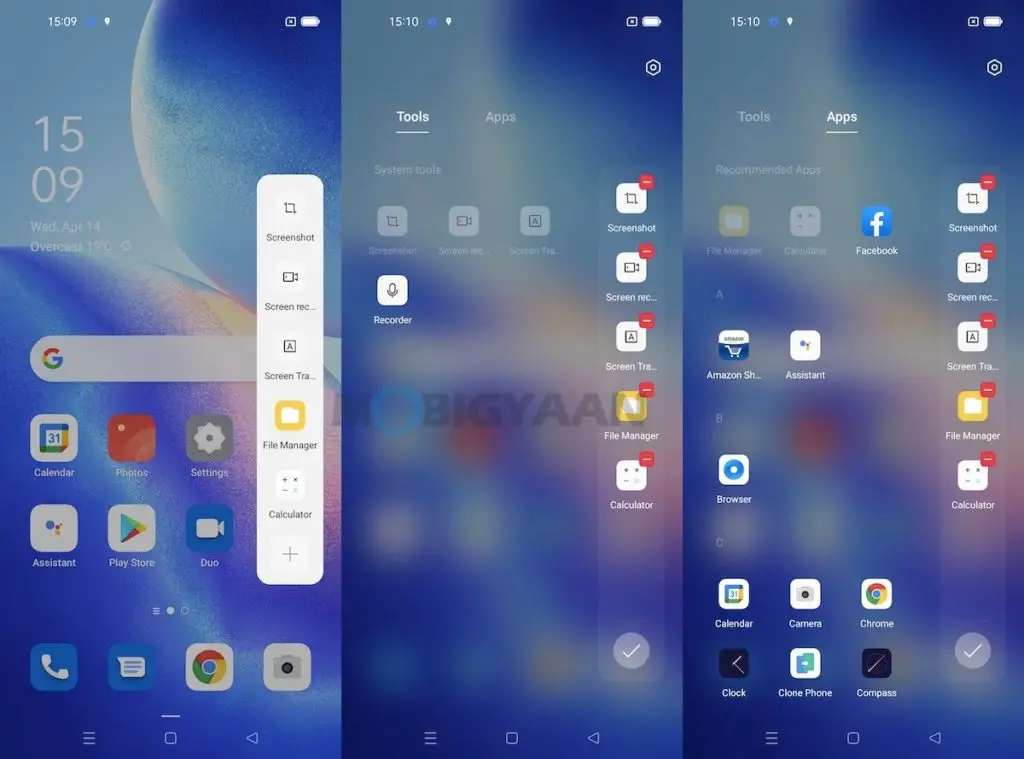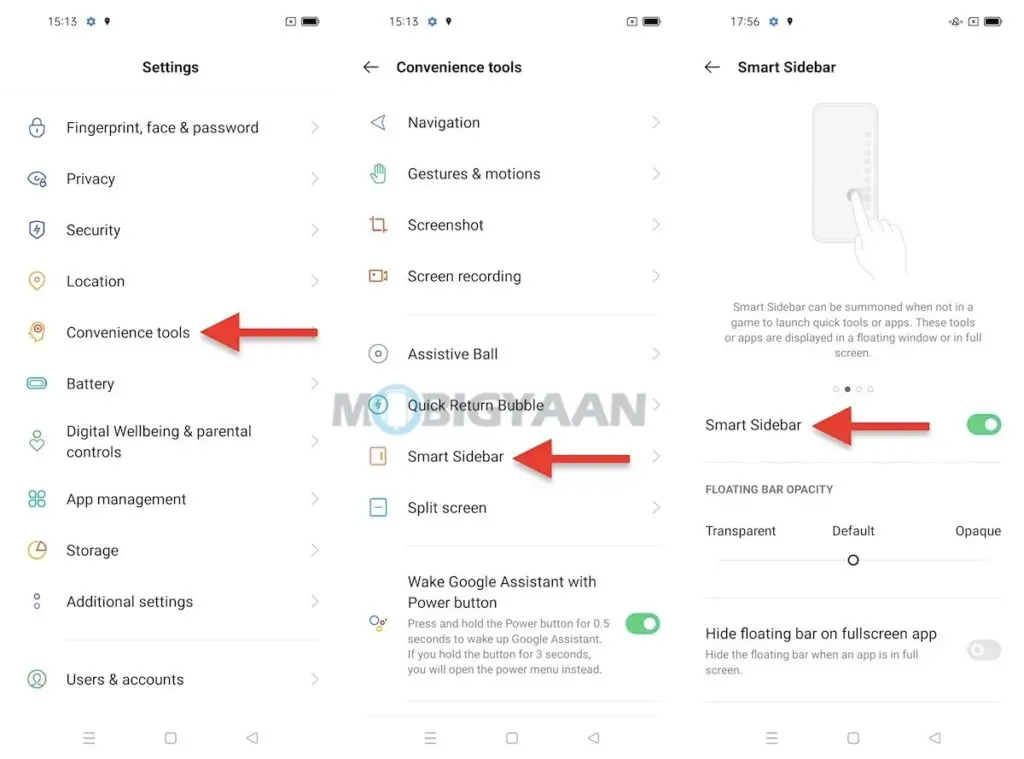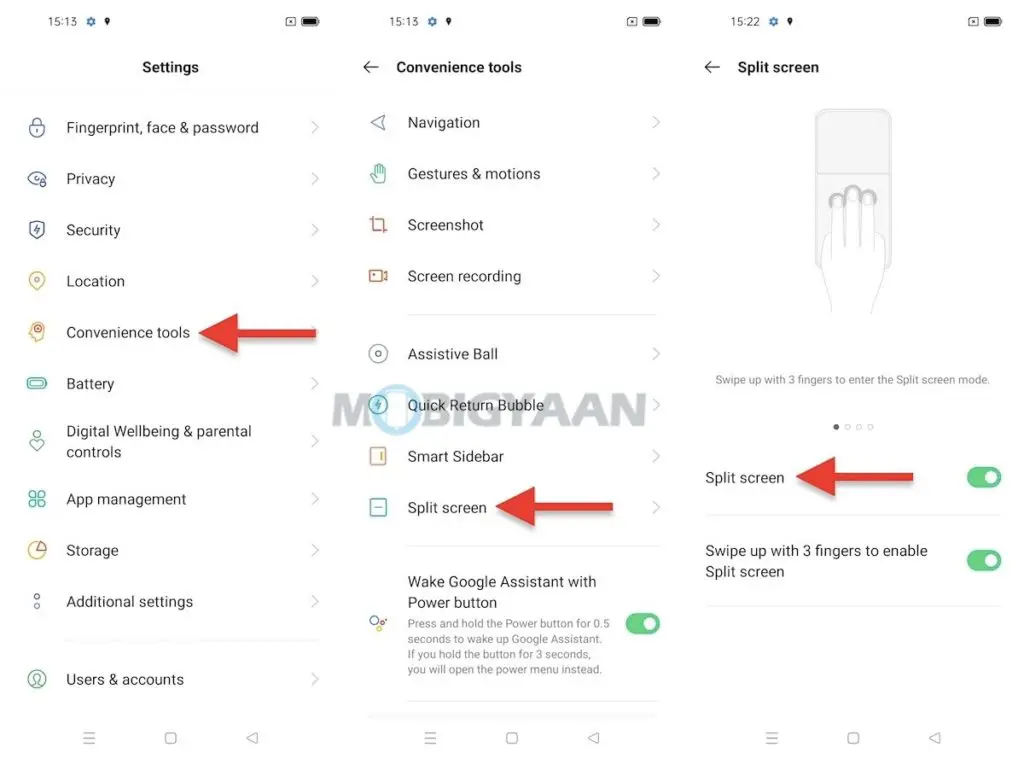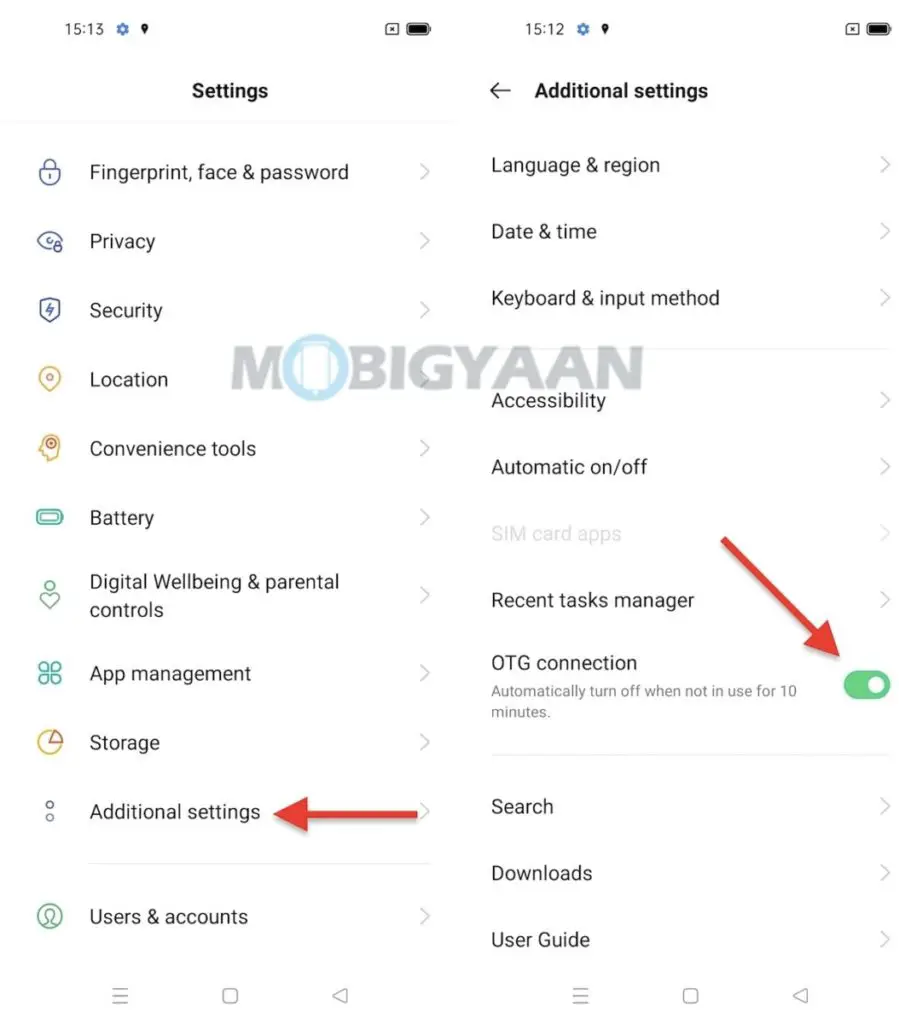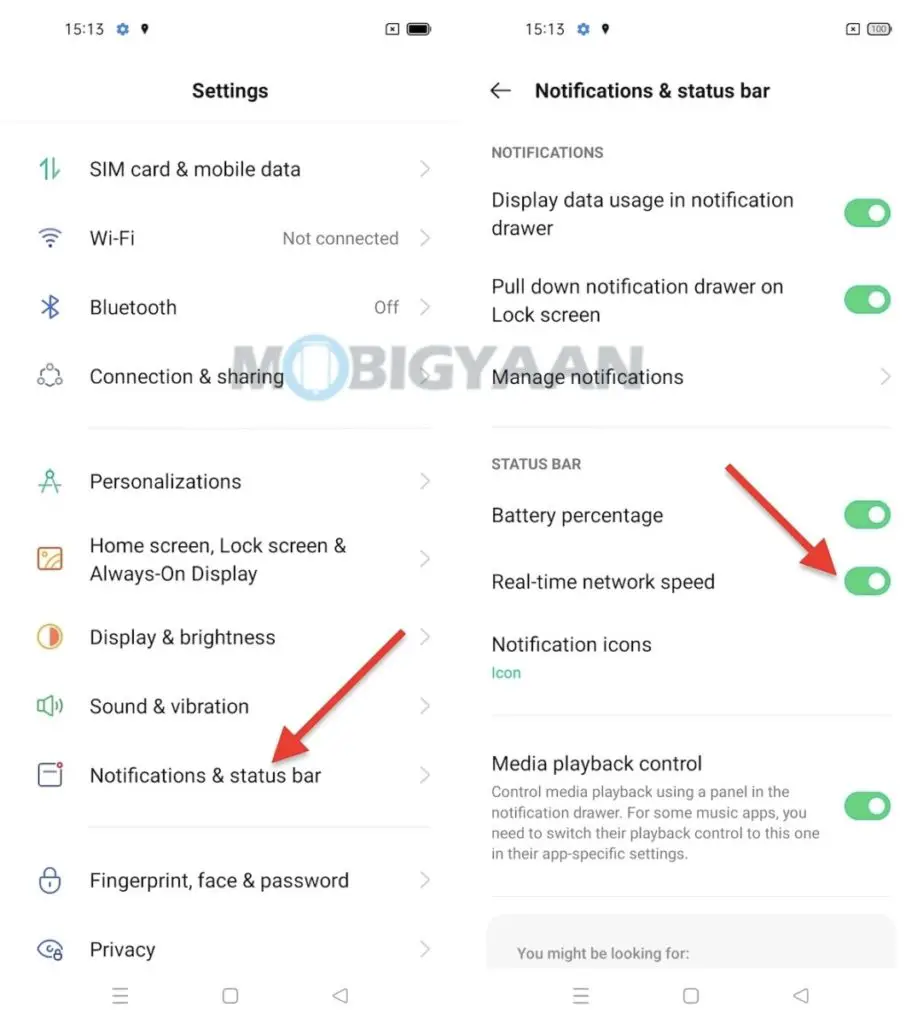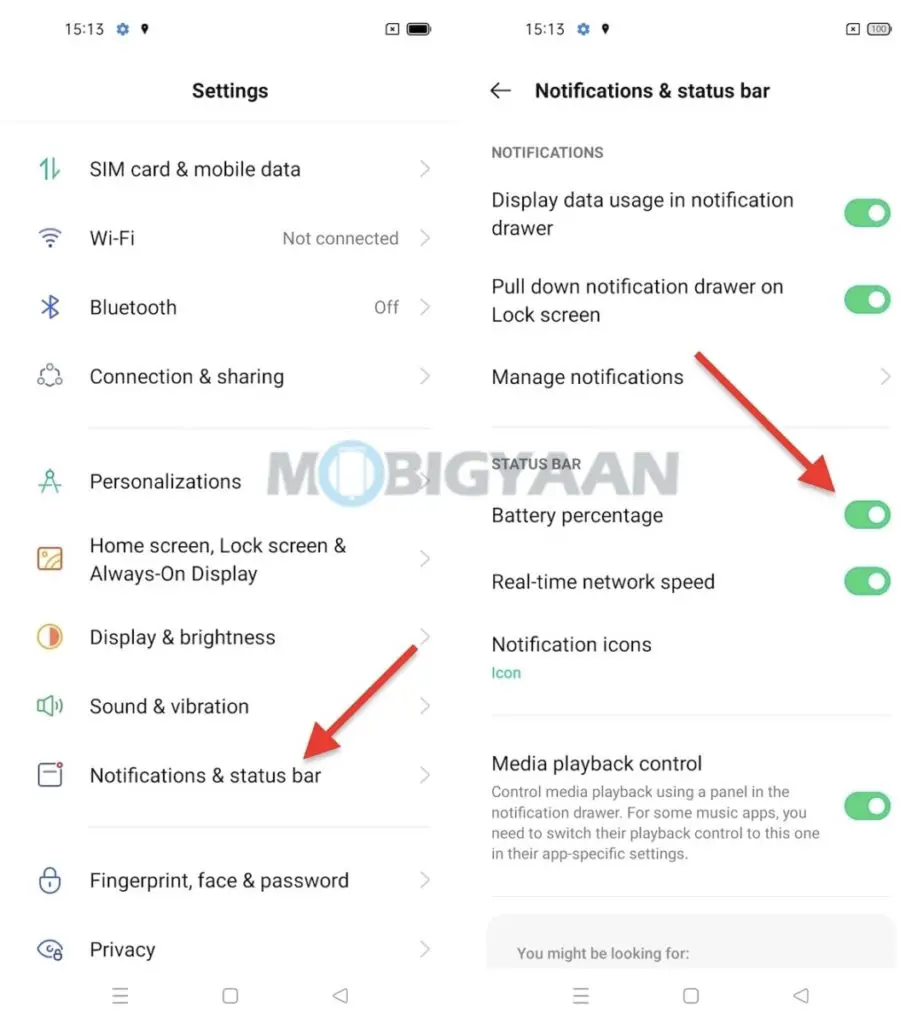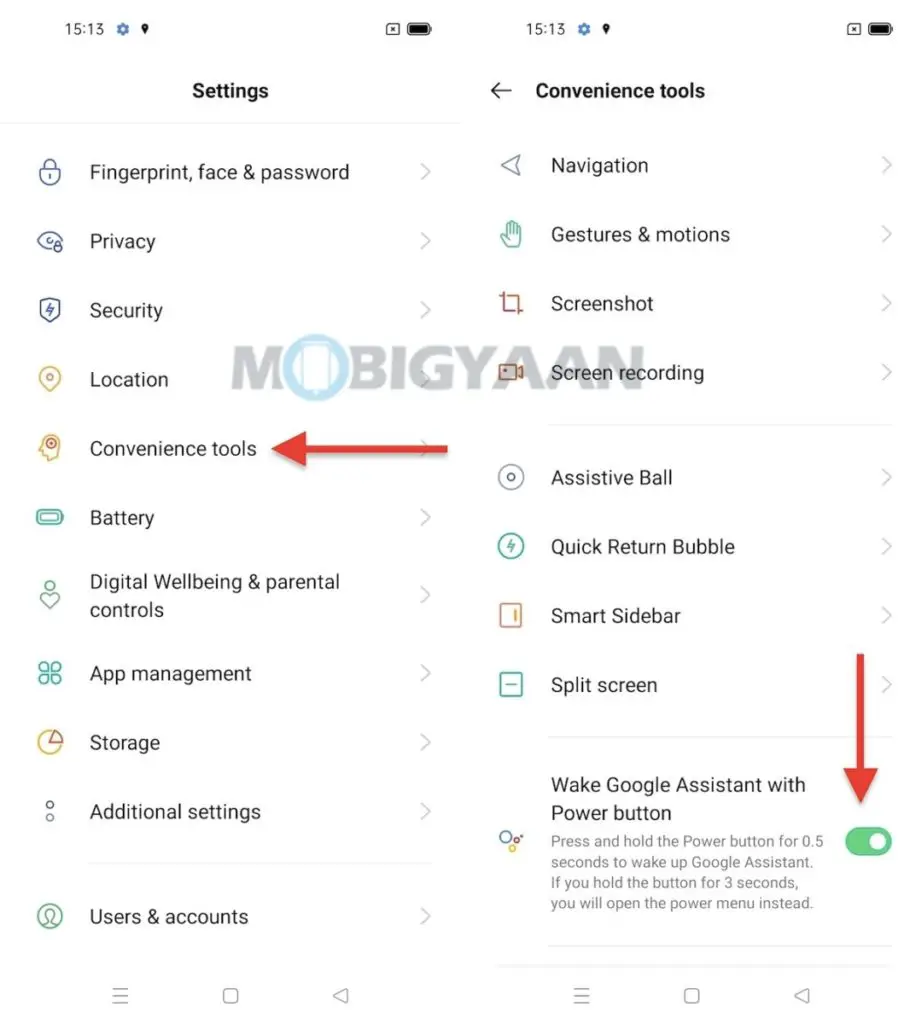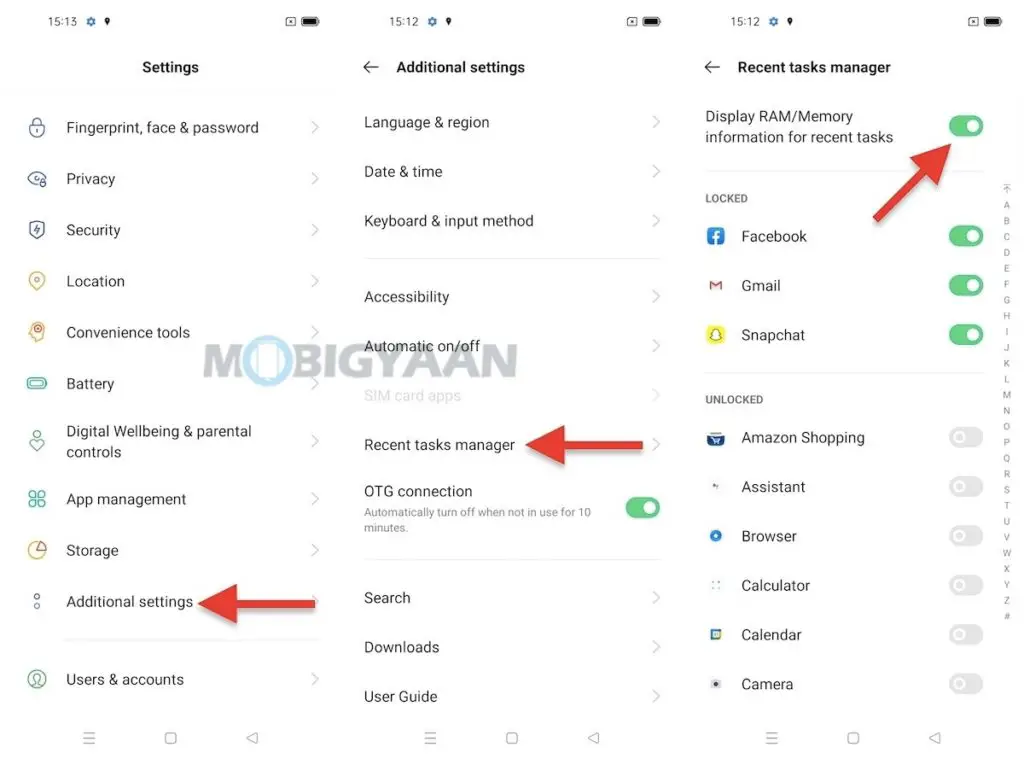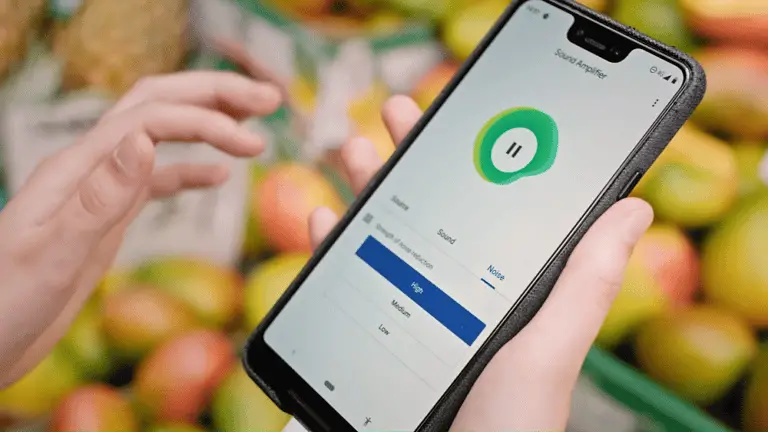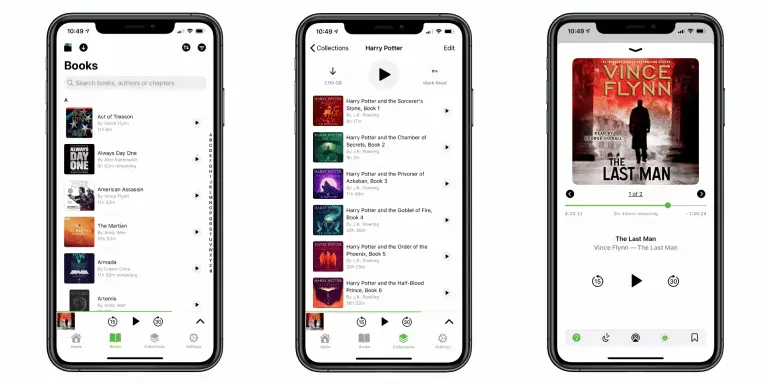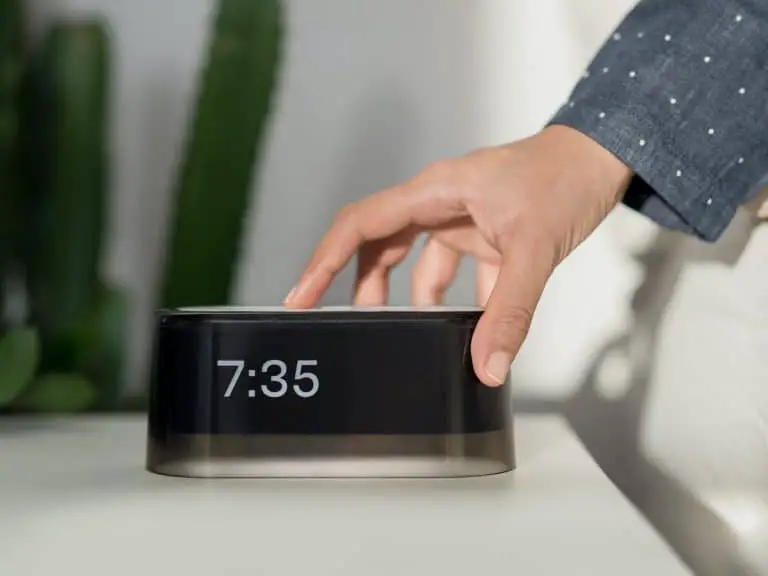Κορυφαίες 11 συμβουλές και κόλπα OPPO Reno5 Pro 5G που πρέπει να γνωρίζετε
Το OPPO Reno5 Pro δεν είναι ένα καθημερινό smartphone, διαθέτει ένα σωρό λειτουργίες, φαίνεται ωραίο και έχει αρκετή ισχύ για να χειριστεί τα πιο προηγμένα παιχνίδια για κινητά τώρα, χάρη στον επεξεργαστή MediaTek Dimensity 1000 +, για να μην αναφέρουμε τις εξαιρετικές κάμερες που διαθέτει . Όταν μιλάμε για τις δυνατότητες του Reno5 Pro, έχει όλα τα πλεονεκτήματα του Android 11 με τη νέα διεπαφή ColorOS 11.1, οπότε ορίστε τι πρέπει να γνωρίζετε εάν διαθέτετε ένα OPPO Reno5 Pro 5G, ρίξτε μια ματιά σε αυτές τις χρήσιμες συμβουλές και κόλπα για να κάνετε. το καλύτερο κομμάτι.
1) Τραβήξτε γρήγορα στιγμιότυπα οθόνης χρησιμοποιώντας 3 δάχτυλα
Η λήψη στιγμιότυπων οθόνης δεν ήταν εύκολη μέχρι την άφιξη των χειρονομιών, οι συντομεύσεις που βασίζονται σε χειρονομίες μας έδωσαν την ελευθερία να εκτελούμε απλές εργασίες και να χρησιμοποιούμε συντομεύσεις χωρίς τη χρήση φυσικών πλήκτρων. Το μόνο που χρειάζεται είναι ένα σάρωση ή μια απλή χειρονομία. Μπορείτε να τραβήξετε στιγμιότυπα οθόνης εύκολα με την κίνηση των τριών δακτύλων, το μόνο που χρειάζεται να κάνετε είναι να σύρετε τα τρία δάχτυλά σας πάνω και κάτω και το στιγμιότυπο οθόνης θα αποθηκευτεί αυτόματα στη συλλογή.
Αυτή η δυνατότητα είναι ενεργοποιημένη από προεπιλογή, ωστόσο, μπορείτε να αποκτήσετε πρόσβαση στις αντίστοιχες ρυθμίσεις χειρονομιών στις ρυθμίσεις.
- Aller à Ρυθμίσεις -> Εργαλεία χρήσεως -> Χειρονομίες και χειρονομίες -> Λήψη οθόνης με 3 δάχτυλα.
2) Τραβήξτε μισά ή μερικά στιγμιότυπα οθόνης
Ομοίως, η ίδια χειρονομία μπορεί να χρησιμοποιηθεί για τη λήψη μερικών στιγμιότυπων οθόνης, αυτή τη φορά πρέπει να κρατήσετε και τα τρία δάχτυλα στην οθόνη πριν σύρετε προς τα κάτω. Τι ακριβώς είναι τα μερικά στιγμιότυπα οθόνης; Τα μερικά στιγμιότυπα οθόνης καταγράφουν μέρος της οθόνης και οι αποθηκευμένες εικόνες δεν θα είναι πλήρους οθόνης, αλλά η ενότητα που επιλέξατε είναι μερικά στιγμιότυπα οθόνης, σε αντίθεση με τα πλήρη στιγμιότυπα οθόνης.
Όταν σύρετε προς τα κάτω, θα σας δοθεί μια επιλογή στην οθόνη για να τραβήξετε την οθόνη, θυμηθείτε ότι θα χρειαστεί να κρατήσετε και τα τρία δάχτυλα στην οθόνη για ένα δευτερόλεπτο και μετά να σύρετε προς τα κάτω. Μόλις δείτε την επιλογή, επιλέξτε την περιοχή της οθόνης όπως απαιτείται και τραβήξτε μερικά στιγμιότυπα οθόνης.
3) Κλείδωμα εφαρμογών με δακτυλικά αποτυπώματα
Το OPPO Reno5 Pro 5G διαθέτει ενσωματωμένο σαρωτή δακτυλικών αποτυπωμάτων κάτω από την οθόνη και μπορεί να χρησιμοποιηθεί όχι μόνο για το κλείδωμα του τηλεφώνου, αλλά και για το κλείδωμα των εφαρμογών που είναι εγκατεστημένες σε αυτό. Εάν κάποιος προσπαθήσει να αποκτήσει πρόσβαση στις εφαρμογές στο τηλέφωνό σας, θα ενεργοποιηθεί ο έλεγχος ταυτότητας με δακτυλικά αποτυπώματα και είναι λογικό ότι έχετε ξεκλείδωτο τηλέφωνο και όλοι μπορούν να έχουν πρόσβαση στις εφαρμογές, καθώς είναι ευάλωτοι.
Πριν ξεκινήσετε με αυτό το τέχνασμα, θα χρειαστεί να καταχωρήσετε τη συσκευή ανάγνωσης δακτυλικών αποτυπωμάτων στο Ρυθμίσεις -> Δακτυλικό αποτύπωμα, πρόσωπο και κωδικός πρόσβασης -> Προσθήκη δακτυλικού αποτυπώματος. Όταν τελειώσετε, πηγαίνετε στο Ψηφιακή εκτύπωση -> Χρησιμοποιήστε δακτυλικό αποτύπωμα για και επιλέξτε τον κέρσορα Κλείδωμα εφαρμογής. Εάν σας ζητηθεί να ρυθμίσετε μια οθόνη κλειδώματος και έναν κωδικό ασφαλείας, προσθέστε τα. Εδώ το έχετε, τελειώσατε με το πρώτο βήμα, τώρα ήρθε η ώρα να επιλέξετε ποιες εφαρμογές θέλετε να κλειδώσετε χρησιμοποιώντας δακτυλικά αποτυπώματα.
Για να επιλέξετε την εφαρμογή που θέλετε να κλειδώσετε με δαχτυλικά αποτυπώματα, μεταβείτε Ρυθμίσεις -> Απόρρητο -> Κλείδωμα εφαρμογής. Επιλέξτε αυτά που θέλετε να κλειδώσετε και επιστρέψτε στην αρχική οθόνη. Τώρα προσπαθήστε να ανοίξετε οποιαδήποτε εφαρμογή επιλέξατε για κλείδωμα εφαρμογής, θα δείτε τον έλεγχο ταυτότητας με δακτυλικό αποτύπωμα στην οθόνη.
4) Καταγράψτε οποιαδήποτε δραστηριότητα στην οθόνη και παιχνίδι
Το OPPO Reno5 Pro εξοπλίζει έναν κορυφαίο επεξεργαστή MediaTek Dimensity 1000+ για παιχνίδια και εργασίες βαρέως τύπου και δεν είναι περίεργο αν παίζετε παιχνίδια ή κάνετε κάποια δραστηριότητα, το ColorOS 11 σας επιτρέπει να εγγράφετε παιχνίδια ή οτιδήποτε άλλο κάνετε στο σπίτι. οθόνη και κοινή χρήση το ίδιο με τους φίλους σας ή ανεβάστε το στους λογαριασμούς σας στο κοινωνικό δίκτυο.
Υπάρχει μια ενσωματωμένη συσκευή εγγραφής οθόνης που σας βοηθά να καταγράψετε τη δραστηριότητα της οθόνης, απλώς πατήστε τη συντόμευση της εγγραφής οθόνης στον πίνακα ειδοποιήσεων και πατήστε το κουμπί Εγγραφή που βλέπετε στη γραμμή να επιπλέει. Μόλις ολοκληρώσετε την εγγραφή, πατήστε το κουμπί Διακοπή και ένα αρχείο βίντεο με δραστηριότητα οθόνης θα αποθηκευτεί στη συλλογή του τηλεφώνου σας.
Μπορείτε να ορίσετε ή να αλλάξετε τις επιλογές εγγραφής οθόνης κάτω από το Ρυθμίσεις -> Handy Tools -> Εγγραφή οθόνης. Αλλάξτε την ανάλυση βίντεο, το ρυθμό καρέ βίντεο και εγγράψτε βίντεο από την μπροστινή κάμερα κατά την ταυτόχρονη εγγραφή της οθόνης. Cool δεν είναι;
5) Πρόσβαση σε γρήγορες συντομεύσεις χρησιμοποιώντας την έξυπνη πλαϊνή γραμμή
Χρησιμοποιήστε την έξυπνη πλαϊνή γραμμή στο τηλέφωνό σας, μπορεί να χρησιμοποιηθεί από οπουδήποτε στην οθόνη. Η έξυπνη πλαϊνή γραμμή είναι μια γρήγορη γραμμή συντομεύσεων που σας βοηθά να έχετε πρόσβαση στις συντομεύσεις από οποιαδήποτε οθόνη. Η έξυπνη πλαϊνή γραμμή ανοίγει μια δέσμη εύχρηστων συντομεύσεων, όπως λήψη στιγμιότυπων οθόνης, εγγραφή οθόνης, μετάφραση οθόνης, διαχείριση αρχείων, αριθμομηχανή, συσκευή εγγραφής φωνής και μια δέσμη εφαρμογών συντομεύσεων (εάν επιλεγεί).
Η έξυπνη πλαϊνή μπάρα μπορεί να λειτουργήσει κάνοντας σάρωση από τη δεξιά άκρη όπου θα δείτε μια μικρή μπάρα να κρέμεται από την άκρη.
- Εισαγάγετε τις ρυθμίσεις της έξυπνης πλευρικής γραμμής κάτω Ρυθμίσεις -> Handy Tools -> Smart Sidebar.
6) Διαχωρίστε την οθόνη χρησιμοποιώντας κίνηση 3 δακτύλων
Ακριβώς όπως με τη χρήση της κίνησης με τα τρία δάχτυλα για τη λήψη στιγμιότυπων οθόνης, η ίδια κίνηση (εάν χρησιμοποιείται αντίστροφα) μπορεί επίσης να χρησιμοποιηθεί για τη διαίρεση της οθόνης, επιτρέποντάς σας να χρησιμοποιείτε δύο εφαρμογές μαζί. την ίδια στιγμή σε λειτουργία διαίρεσης οθόνης. Σύροντας προς τα πάνω και προς τα κάτω χρησιμοποιώντας τα τρία δάχτυλά σας, μπορείτε να μεταβείτε στη λειτουργία διαχωρισμού οθόνης και μπορείτε να επιλέξετε άλλη εφαρμογή για το δεύτερο μισό της οθόνης. Σημειώστε ότι, θα πρέπει να ξεκινήσετε με μια εφαρμογή για να χρησιμοποιήσετε τη λειτουργία διαχωρισμού οθόνης, μπορείτε να τη χρησιμοποιήσετε ως αρχική οθόνη.
- Οι ρυθμίσεις για τη λειτουργία διαίρεσης οθόνης βρίσκονται στο Ρυθμίσεις -> Handy Tools -> Split Screen.
7) Plug & Play πλήκτρα USB / πληκτρολόγιο / ποντίκι
Το OPPO Reno5 Pro υποστηρίζει συσκευές USB, χρησιμοποιώντας καλώδιο OTG ή μετατροπέα, μπορείτε να χρησιμοποιήσετε μονάδα USB, εξωτερικό ποντίκι ή πληκτρολόγιο USB. Για να χρησιμοποιήσετε στικ USB ή πληκτρολόγιο/ποντίκι USB στο τηλέφωνό σας, συνδέστε τη συσκευή USB χρησιμοποιώντας την υποδοχή OTG. Αφού συνδέσετε τη συσκευή USB, ενεργοποιήστε τη Σύνδεση OTG χαρακτηριστικό που βρίσκεται κάτω από το Ρυθμίσεις -> Πρόσθετες ρυθμίσεις.
- Για να παω στο Ρυθμίσεις -> Πρόσθετες ρυθμίσεις -> Σύνδεση OTG για να τοποθετήσετε τη συνδεδεμένη συσκευή USB. Τώρα θα μπορείτε να χρησιμοποιήσετε τη συσκευή USB που είναι συνδεδεμένη στο τηλέφωνό σας.
8) Εμφάνιση ταχύτητας Διαδικτύου σε πραγματικό χρόνο στη γραμμή κατάστασης
Όσοι κατεβάζουν αρχεία ή κάνουν ροή βίντεο ίσως θέλουν να γνωρίζουν την πραγματική ταχύτητα Διαδικτύου που λαμβάνουν στο τηλέφωνο, είτε πρόκειται για Wi-Fi είτε για δεδομένα κινητής τηλεφωνίας. Το OPPO Reno5 Pro θα σας δείξει την ταχύτητα internet σε πραγματικό χρόνο στη γραμμή κατάστασης, απλά πρέπει να ενεργοποιήσετε μια γρήγορη ρύθμιση στο τηλέφωνο.
- Κατευθυνθείτε προς Ρυθμίσεις -> Ειδοποιήσεις και γραμμή κατάστασης -> Ταχύτητα δικτύου σε πραγματικό χρόνο και πατήστε τον κέρσορα. Ελέγξτε τη γραμμή κατάστασης και σημειώστε το ταχύμετρο σε πραγματικό χρόνο.
9) Εμφάνιση της μπαταρίας που απομένει στη γραμμή κατάστασης
Η ένδειξη μπαταρίας στη γωνία της οθόνης δεν σας δείχνει πόση μπαταρία έχει απομείνει. Ένα ποσοστό μπαταρίας σάς επιτρέπει να αποφασίσετε πότε θα φορτίσετε το τηλέφωνο και για πόσο χρόνο χρειάζεται να το χρησιμοποιήσετε, το μόνο που χρειάζεται είναι μια απλή συντόμευση που σας επιτρέπει να δείτε το υπόλοιπο ποσοστό μπαταρίας στη γραμμή κατάστασης ακριβώς δίπλα του. Το ρολόι.
- Για να παω στο Ρυθμίσεις -> Γραμμή ειδοποιήσεων και κατάστασης και χτυπήστε το Ποσοστό μπαταρίας ρυθμιστικό για να δείτε το ποσοστό της μπαταρίας στη γραμμή κατάστασης.
10) Εκκινήστε γρήγορα το Google Assistant με το πλήκτρο λειτουργίας
Η πρόσβαση στον Βοηθό Google είναι γρήγορη με το πλήκτρο λειτουργίας και αν είστε από τα άτομα που χρησιμοποιούν το Google Assistant για οτιδήποτε, αυτή η συντόμευση είναι για εσάς. Για να εκκινήσετε γρήγορα το Google Assistant στο smartphone σας, απλώς κρατήστε πατημένο το κουμπί λειτουργίας για 0,5 δευτερόλεπτα και ο Βοηθός Google θα ανοίξει ανεξάρτητα από την οθόνη που βρίσκεστε.
- Aller à Ρυθμίσεις -> Handy Toolsκαι στο κάτω μέρος, ενεργοποιήστε το ρυθμιστικό που λέει Ξυπνήστε τον Βοηθό Google με το κουμπί λειτουργίας.
11) Ελέγξτε τη χρήση RAM
Το OPPO Reno5 Pro έχει έως και 8 GB μνήμης RAM και έχετε την επιλογή να δείτε τη χρήση της μνήμης RAM εάν είστε βαρύς σε πολλές εργασίες καθώς και παίκτης. Για να ελέγξετε πόση μνήμη RAM είναι διαθέσιμη και διαθέσιμη για χρήση, ένας γρήγορος συντονισμός θα σας επιτρέψει να δείτε πόση μνήμη RAM είναι διαθέσιμη μεταβαίνοντας στο μενού Πρόσφατες εφαρμογές.
- Για να παω στο Ρυθμίσεις -> Πρόσθετες ρυθμίσεις -> Διαχείριση πρόσφατων εργασιών και ενεργοποιήστε τον κέρσορα Προβολή πληροφοριών RAM / μνήμης για πρόσφατες εργασίες.
Ήταν όλα σχετικά με τις συμβουλές, τα κόλπα, τις γρήγορες συντομεύσεις, τις χειρονομίες και τις δυνατότητες του OPPO Reno5 Pro. ΕγώΑν σας αρέσουν τα προϊόντα μας, μάθετε περισσότερα εδώ - Οδηγοί και οδηγοί Android και iPhone.
Να πάρω ενημερώσεις για τα τελευταία νέα τεχνολογίας, smartphone και gadget, ακολουθήστε μας στα προφίλ μας στα μέσα κοινωνικής δικτύωσης.